pads给网络添加过孔
PADS应用技巧

PADS新手的一点心得和技巧偶是PADS的新手,原来一直用protel。
花了四天时间第一次用PADS2005画了一块大板子,开始确实有很多感觉不方便不熟悉的地方。
现在算是入门了,也总结了一些经验和技巧。
希望对PADS的新手能有所帮助。
1.布局时飞线(鼠线,connection)的处理。
Layout的缺省设置并不是让飞线最短化。
一开始布元件时,飞线实在是密如蛛网,晕头转向。
Tools\length minimization (CRTL+M) 也没有用,硬着头皮在缺省设置下完成了元件布局。
几欲faint。
后来才发现其实没有设置好。
正确或者说方便的设置应该是让飞线最短并且在移动中始终最短。
Setup\design rules\default rules\routing\ topology type\minimize这样在按CTRL+M,很多飞线就消失了,也就最短了另外,很多飞线其实是地线。
可以把地线的飞线先hide起来。
并把地线的net设置成比较特殊的颜色。
这样就布局就方便多了。
View\nets\ 选在左边net list 选GND net,加到右边view list。
在右边选GND,下面view unroute details 选none,在左边颜色中选一个颜色。
这样地线的飞线就hide起来了,并且是同一种颜色。
当然这里要小心信号地和power地要分开先。
这样的设置布局起来就方便多了。
早知道就好,ft。
2.改全部元件的字体属性。
和protel一样,这个是可以一次全部改成相同的属性的。
单击鼠标右键,选select components, 再单击右键,选select all (CTRL+A)。
再单击右键,选query/modify (CTRL+Q),part outline width 输入想要的宽度,下面选label,选Ref. Des. Press the big button under it. 弹出新窗口,input the value you want at size and width. Press OK. Then the size, width , even the part outline width are same. 有点麻烦。
PADS培训资料
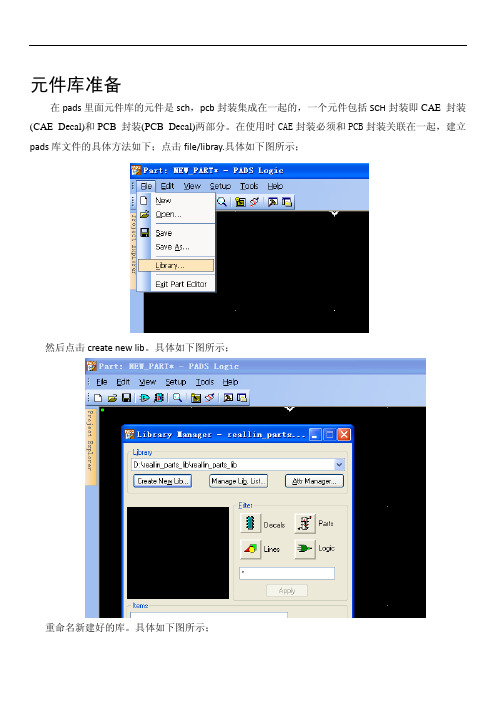
元件库准备在pads里面元件库的元件是sch,pcb封装集成在一起的,一个元件包括SCH封装即CAE 封装(CAE Decal)和PCB 封装(PCB Decal)两部分。
在使用时CAE封装必须和PCB封装关联在一起,建立pads库文件的具体方法如下;点击file/libray.具体如下图所示;然后点击create new lib。
具体如下图所示;重命名新建好的库。
具体如下图所示;点击manage弹出如下界面,点击Add还可以进行库的添加,调整元件库的优先顺序。
具体如下图所示;PADS 元件类型(Part Type)在您将元件添加到原理图之前,它必须是PADS 库中的一个已经存在的元件类型(Part Type)。
元件类型(Part Type)应该由以下三种元件组成:在 PADS Logic 中,被称为逻辑符号或CAE 封装(CAE Decal) 。
PCB 封装(PCB Decal),如DIP14 。
电参数,如管脚号码和门的分配等。
下面是一个 7404 的PADS 元件类型(Part Type):元件类型(Part type)名字: 7404CAE 封装(CAE Decal): INVPCB 封装(PCB Decal): DIP14电参数: 6个逻辑门(A 到F),使用14 个管脚中的12个管脚,另有一个电源和一个地管脚。
您可以在 PADS Logic PADS-Layout 中建立元件类型(Part Type),但是在PADS Logic 中仅仅能建立CAE 封装(CAE Decal)、PADS-Layout 中仅仅能建立PCB 封装(PCB Decal)。
建立元件封装(CAE Decal)1. 通过选择工具/ 元件编辑器(Tools/Part Editor) 进入元件编辑器(PartEditor)。
2.在元件编辑器(Part Editor)内, 选择文件/新建(File/New)。
3. 从编辑项目选择类型(Select Type of Editing Item)选择元件封装(part type),然后选择OK。
PADS设置.62
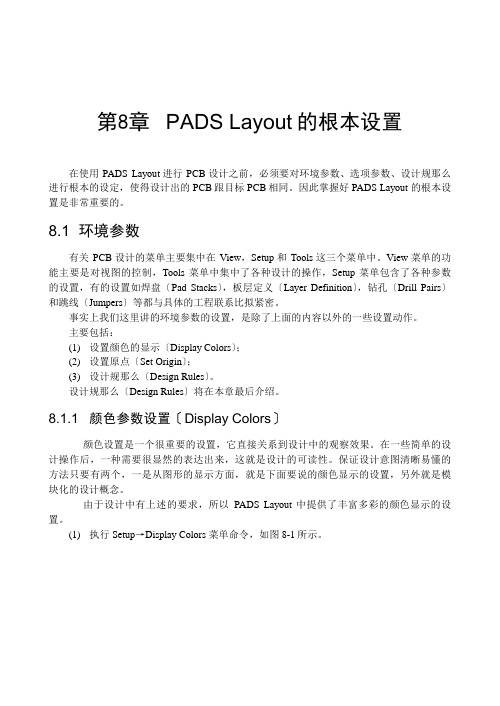
第8章PADS Layout的根本设置在使用PADS Layout进行PCB设计之前,必须要对环境参数、选项参数、设计规那么进行根本的设定,使得设计出的PCB跟目标PCB相同。
因此掌握好PADS Layout 的根本设置是非常重要的。
8.1 环境参数有关PCB设计的菜单主要集中在View,Setup和Tools这三个菜单中。
View菜单的功能主要是对视图的控制,Tools菜单中集中了各种设计的操作,Setup菜单包含了各种参数的设置,有的设置如焊盘〔Pad Stacks〕,板层定义〔Layer Definition〕,钻孔〔Drill Pairs〕和跳线〔Jumpers〕等都与具体的工程联系比拟紧密。
事实上我们这里讲的环境参数的设置,是除了上面的内容以外的一些设置动作。
主要包括:(1)设置颜色的显示〔Display Colors〕;(2)设置原点〔Set Origin〕;(3)设计规那么〔Design Rules〕。
设计规那么〔Design Rules〕将在本章最后介绍。
8.1.1 颜色参数设置〔Display Colors〕颜色设置是一个很重要的设置,它直接关系到设计中的观察效果。
在一些简单的设计操作后,一种需要很显然的表达出来,这就是设计的可读性。
保证设计意图清晰易懂的方法只要有两个,一是从图形的显示方面,就是下面要说的颜色显示的设置,另外就是模块化的设计概念。
由于设计中有上述的要求,所以PADS Layout中提供了丰富多彩的颜色显示的设置。
(1)执行Setup→Display Colors 菜单命令,如图8-1所示。
图8-1 选择 Display Colors 命令(2)执行完命令,那么会弹出“Display Colors Setup〞的对话框,如图8-2所示。
图8-2 Display Colors Setup的对话框一、候选颜色〔Selected Color〕Display Colors Setup对话框最上面的32个小按钮,显示了32种颜色,只是计算机中最典型的颜色。
PADS规则设置和快捷键
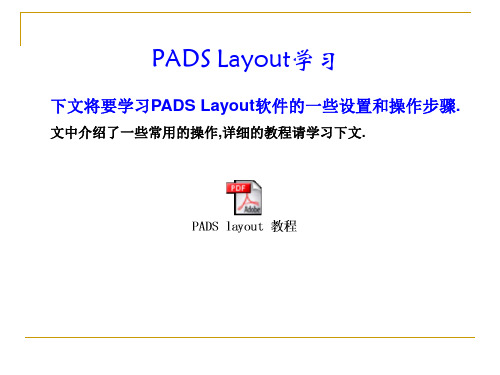
一.PADS LAYOUT的使用 的使用
一.PADS பைடு நூலகம்AYOUT的使用 的使用
常用快捷键
Ctrl+A Ctrl+B Ctrl+C Ctrl+D Ctrl+E Ctrl+F Ctrl+G Ctrl+I Ctrl+K Ctrl+L Ctrl+M Ctrl+Q Ctrl+R Ctrl+S Ctrl+V Ctrl+X Ctrl+Y Ctrl+Z Ctrl+Alt+C Ctrl+Alt+D 置窗口 Ctrl+Alt+G 置窗口 Ctrl+Alt+J 选择全部 以板框为界整体显示当前设计 复制 刷新 移动 翻转 建立结合 任意角度旋转 建立组 排列元件 长度最短化 查询与修改 以45°角为单位旋转 ° 存盘 粘贴 剪切 扩展 取消操作 显示颜色设置 打开Setup/Preference下的 下的Design设 打开 下的 设 打开Setup/Preference下的 下的Global 设 打开 下的 增加跳线 F1 F2 F3 F4 F5 F6 F7 F8 F9 F10 打开在线帮助 增加走线 动态走线模式 锁定层对 选择管肢对 选择网络 选择半自动走线 打开或关闭鼠标移动压缩 锁定绝对与相对协调 结束记录
无摸式命令分10个类型: 无摸式命令分 个类型:共70个 个类型 个 以下是常见的无摸式命令: 以下是常见的无摸式命令: 一:栅格设定 G:设计栅格设定 : GD:显示栅格设定 : GR:设计各自设定 : 二:查找设定 S*:查找元件和管脚 : S* *:查找绝对坐标 : SR* *:查找相对坐标 : SS:查找并选种标示符号的的元 : 件 **代表要查找的参数 代表要查找的参数 三:角度设定 AA:转换到任意角度模式 : AD:转换到对角模式 : AO:转换到直角模式 : 四:设计规则检查设定 DRP: 禁止违背设计规则 : DRW: 违背设计规则时,给出 : 违背设计规则时, 警告 DRI:忽略安全间距检查 : DRO:关闭设计规则检查模式 : 五:层设定 L*:选择当前要操作的层 : 六 Q:测量实际距离 :
Pads铺铜设置方法和常见问题
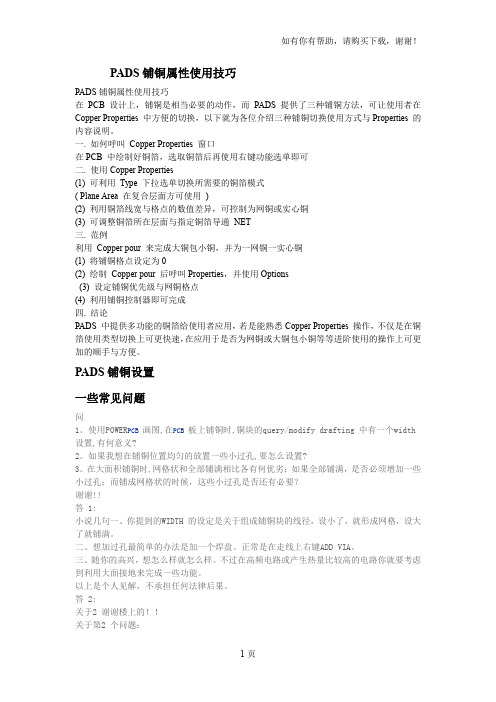
PADS铺铜属性使用技巧PADS铺铜属性使用技巧在PCB 设计上,铺铜是相当必要的动作,而PADS 提供了三种铺铜方法,可让使用者在Copper Properties 中方便的切换,以下就为各位介绍三种铺铜切换使用方式与Properties 的内容说明。
一. 如何呼叫Copper Properties 窗口在PCB 中绘制好铜箔,选取铜箔后再使用右键功能选单即可二. 使用Copper Properties(1) 可利用Type 下拉选单切换所需要的铜箔模式( Plane Area 在复合层面方可使用)(2) 利用铜箔线宽与格点的数值差异,可控制为网铜或实心铜(3) 可调整铜箔所在层面与指定铜箔导通NET三. 范例利用Copper pour 来完成大铜包小铜,并为一网铜一实心铜(1) 将铺铜格点设定为0(2) 绘制Copper pour 后呼叫Properties,并使用Options(3) 设定铺铜优先级与网铜格点(4) 利用铺铜控制器即可完成四. 结论PADS 中提供多功能的铜箔给使用者应用,若是能熟悉Copper Properties 操作,不仅是在铜箔使用类型切换上可更快速,在应用于是否为网铜或大铜包小铜等等进阶使用的操作上可更加的顺手与方便。
PADS铺铜设置一些常见问题问1。
使用POWER PCB 画图,在PCB 板上铺铜时,铜块的query/modify drafting 中有一个width 设置,有何意义?2。
如果我想在铺铜位置均匀的放置一些小过孔,要怎么设置?3。
在大面积铺铜时,网格状和全部铺满相比各有何优劣;如果全部铺满,是否必须增加一些小过孔;而铺成网格状的时候,这些小过孔是否还有必要?谢谢!!答 1:小说几句一、你提到的WIDTH 的设定是关于组成铺铜块的线径,设小了,就形成网格,设大了就铺满。
二、想加过孔最简单的办法是加一个焊盘。
正常是在走线上右键ADD VIA。
三、随你的高兴,想怎么样就怎么样。
PADS2020layout设置和基本操作步骤1

在连线时每按一次BackSpace键就可以
删除当前位置前一个拐角
•Esc
按键盘上Esc键退出当前操作模式。
•M
相当于按鼠标右键
•Spacebar
按键盘上的空格键相当于按鼠标工键
•Tab
循环捕捉
PPT文档演模板
PADS2020layout设置和基本操作步 骤1
•二. PCB LAYOUT规则设置
1.Options参数设置.(Tools/Options) 2.Rules参数设置. (Setup/Design Rules) yer Definition参数设置(Setup/Layer Design) 4. Pad Stacks参数设置(Setup/ Pad Stacks) 5.Set Origin参数设置(Setup/ Set Origin) 6.Display Colors参数设置(Setup/ Display Colors)
Layer Definition(层定义):打开[Layers Setup]对话框,建立 定义板层.
Set Origin(设置原点):该命令可以改变原点的位置.
Display Colors(颜色显示)打开[Display Colors Setup]对话 框设置显示颜色.可以改变工作区域中设计图的颜色.
•进 •入
•二.PCB LAYOUT规则设置
•进 •入
•三.举例:PCB设计初到结束的全过程
•进 •入
PPT文档演模板
PADS2020layout设置和基本操作步 骤1
•一.PADS LAYOUT的使用
•菜单栏
•标题栏
•工具栏
•工作区 域
PPT文档演模板
•状态栏
•线宽
•设计栅 格
PADS必备快捷键让你事半功倍
最基本常用的几个快捷键:设置通孔显示模式:DO 设置铜只显示外框形式:PO改变当前层:L(如改当前层为第二层,为L2)测量:Q从当前位置开始改变线宽:W 设置栅格:G 对找元件管脚或元件:S 寻找绝对坐标点:S(n)(n)改变走线角度:AA任意角,AD斜角,AO直角取消当前操作:UN,如UN(1)为取消前一个操作重复多次操作:RE打开规则:DRP 关闭规则:DRO 忽略设计规则:DRI以无过孔形式暂停走线:E 锁定当前操作层对:PL(n)(n)选择当前过孔使用模式,自动过孔选择:VA 埋孔或盲孔:VP 通孔模式:VT 增加走线:F2 锁定层对:F4 选择网络:F6选择管脚对:F5 设置最小线宽R(n)推挤模式SH XXXXXX.可以删除当前位置前一拐角BackSpace 退出当前操作Esc M 相当于单击鼠标右键循环捕捉Tab 栅格G查找元件元件或引脚S<s> 如S U1 S<n><n> 查找一个绝对坐标点,比如“S 1500 1200”。
SR<n><n> 查找一个相对坐标点,如SR -200 100 SRX Y值不变,查找X的相对坐标SRY X值不变,查找Y的相对坐标SS<s> 查找并选中某一个或某一类元件YYYYYY建立簇Ctrl+K 排列元件Ctrl+L 长度最短化Ctrl+M建立新元件Ctrl+N 打开文件Ctrl+O 不在使用中Ctrl+P 以Zoom模式查看Ctrl+W 剪切Ctrl+X 扩展Ctrl+Y保存:CTRL+S 新建:CTRL+N 选择全部:CTRL+A 查询与修改:CTRL+Q 全屏显示:CTRL+W 移动CTRL+E高亮:CTRL+H 取消高亮Ctrl+U 以板框为界整体显示当前设计Ctrl+B 复制Ctrl+C 刷新Ctrl+D 水平镜像翻转Ctrl+F 建立组合Ctrl+G 以任意角度转换Ctrl+I 45度翻转:CTRL+R在布线模式下使用鼠标“十”字光标中心呈环形Ctrl+J取消操作Ctrl+Z 调出颜色设置对话框Ctrl+Alt+C 打开Ctrl+Alt+D 显示整个设计Ctrl+Alt+E 增加跳线Ctrl+Alt+J 设置网络查找Ctrl+Alt+N 查找前一设计画面Ctrl+Alt+P 重做Ctrl+BackSpace打开快速测量器,从当前位置开始测量Ctrl+PageDown功能快捷键(Function Key Shortcuts)打开在线帮助F1 增加走线F2动态走线模式F3 在设定的层对之间切换F4选择引脚对F5 选择网络F6选择半自动走线F7 打开或关闭鼠标移动压缩F8绝对坐标与相对坐标之间的切换F9 结束记录F10。
pads自学笔记
一、基本操作1、勾选与pads layout 同步。
否则取layout还要添加一次库文件。
2、文件—报告-出具boom表(勾选材料清单)3、设置-图页,可以增加页数,在sheet1-x之间选择设置-设计规则:一般不用默认规则,需要修改。
工具-元件编辑器:绘制元件。
工具-自定义:定义自己想要的快捷键换算单位:1 mil(密尔)=0.0254 mm (毫米)1 mm (毫米)=39.37 mil绘制原理图前先进行环境设置:A:工具—选项:ctrl+enter也可以打开【栅格】建议设置:具体参数设置:设计10mil,显示栅格:50mil当绘制原理图时,如果出现元器件与栅格不能对齐时可以将设计为mil。
在设计图中直接按g可以打开无模命令窗口g 10:栅格设计改为10gd 50:显示栅格改为50B、颜色设置ctrl+alt+c双击任意元件,可以打开元件特性窗口,单击修改下面的“可见性”,可以修改在设计图中能看到的元件特性。
C、添加图页:设置—图页修改绘图面积大小:按ctrl+enter进入选项—设计—尺寸—图页尺寸选择相应图页D、工具—自定义—键盘和鼠标:自定义一些常用功能E、绘制原理图E.1、添加元件删除元件:delete复制/粘贴ctrl+c/ctrl+v拖动复制的方法:ctrl+鼠标左键拖动,也可以复制移动:ctrl+EF、连线:F2快捷键选择任意元件和连线时,应勾选以下选项:任意如果不勾选,鼠标将不能选定连线,且选择元器件会同时选择很多类似的器件,无法选择单一的元件如果选择:全不选,在选择右边的任意一种例如元器件,鼠标将只能选择元器件的元素,其他包括连线都不能被选择,。
也可以用ctrl+ALT+F选择筛选条件,打开的窗口与上面的选择方式是一样的。
G、网络的操作双击任意线缆可以定义线缆的网络名首先应该先画连线,然后在线缆上添加网络-页间连接符,出来后再次单击右键,可以修改网络的方向,接地:添加地网络电源:电源网络,可修改电压修改电源符号的方法:https:///view/58821da6b0717fd5360cdc86.html双击设计图中的网络名称,可以修改该字体的相关信息,一般使用“宋体”H、在任意元件上右键查看特性:在左侧的元器件下可以查看用了几个IC,便于命名新的元件。
PADS初学者常用快捷键
PADS初学者常用快捷键PADS常用快捷键CTRL+ALT+C--显示颜色设置CTRL+ALT+F--打开选择过滤器CTRL+N--新建CTRL+O--打开CTRL+A--选择全部CTRL+C--复制CTRL+V--粘贴CTRL+X--剪切CTRL+Z--取消CTRL+W--全屏显示CTRL+S--保存CTRL+D--刷新CTRL+P--打印CTRL+E--移动CTRL+F--翻转CTRL+I---任意角度旋转CTRL+R--90度旋转CTRL+H--高亮CTRL+U--取消高亮CTRL+Q--元器件特性CTRL+Enter--选项设置CTRL+G--建立组合CTRL+L--排列元件F1--打开在线帮助F2--添加走线F3--动态走线模式F4--切换布线层F6--选择网络F5--选择管脚对W--改变线宽G--全局栅格设置,例G25GD--显示栅格设置,例GD25GP--设置设计栅格,例GP25GV--设置过孔栅格,例GV25Z--换单层显示,例Z1SS<S>查找并选中其中一个或其中一类元件测量:Q--从当前位置开始测量改变走线角度:AA任意角,AD斜角,AO直角改变当前层:L(如改当前层为第二层,L2)设置通孔显示模式:D+O设置铜只显示外框模式:P+O设计规则检查:打开:DRP,关闭DRO,忽略设计规则DRI选择当前过孔使用模式:自动过孔选择VA盲孔或埋孔:VP通孔模式:VT切换为公制(mm)--UMM切换为英制(mil)--UMPADS Logic同一页添加网络标号:双击wire,在对话框的网络名处添加你想要的字符即可PADS Logic不同页添加网络标号:添加连线,点击鼠标右键,选择页间连接符,填入你要的网络名称盲孔:盲孔是将PCB内层走线与PCB表层走线相连的过孔类型,此孔不穿透整个板子。
埋孔:埋孔则只连接内层之间的走线的过孔类型,所以是从PCB表面看不出来的。
PADS 将PCB文件中的所有元件添加到封装库中的方法:单价右键选择元器件,然后全选中PCB中的所有元器件,单击右键-选择保存到库中(保存到自己想要存的库中即可).。
PADS_LAYOUT_入门教程
器件外形:选择Top装 配层,即27层 Pro-e版本,选择 IDF V3.0
选择导出对象 导出2D/3D图 之前先把单位 设置成公制 (mm)
导3D时,有时会碰到器件 高度问题的提示,可以暂 不理会,单击“OK”即可。
输出Gerber文档: “Alt+F+C” 一个新文档的Gerber 层列表是空的,可以 用“@CAMDOCS” 命令生成相应的 Gerber层或导入对应 的Gerber设置参数文 件
常用功能界面介绍
对象属性:对象被 选中才会激活,一 状态窗口:跟下 般选中对象后按 边的状态栏相似。 “Ctrl+Q”查看其属 快捷键: 性 Crlrl+Alt+s 被选中对象的信息 循环选择开关,几个 对象重叠在一起时进 行切换选择,一般按 “TAB”键进行切换
走栅格设置: 移动元件、走 线等操作时, 光会按栅格 大小移动。
层别颜色设置 封装包含的管脚 焊盘尺寸
封装焊盘和过孔 的叠层设置
设计规则设置 层别定义设置 设定坐标原点
PCB封装焊 盘叠设置
封装焊盘叠层 TOP层 内层 BOTTOM层 增加、删除焊盘叠层
焊盘形状类型 PCB封装列表 焊盘设 置参数
焊盘类型 焊盘形状 焊盘尺寸
焊盘方向旋转角度
钻孔焊盘的孔径 槽形孔设置参数 孔槽长度
当前Gerber层 对应的层别
打印、生成 PDF模式 生成Gerber 模式
Edit 菜单
恢复操作:“Ctrl+Z”键 PCB界面内进行复制、粘贴操作
删除:选中对象后:“Del”键 要删除网络和元件,需在ECO 模式下才能进行
查找: 取消高亮:选中高亮对象 后:“Ctrl+U”键即可取 消高亮显示。取消所有高 亮网络:“N”敲回车即可 选择所有:“Ctrl+A” 相对于“过滤选择” 里面的不同对象 过滤选择:“Ctrl+Alt+F” 可以过滤选择不同的对象 查找:对设计有很好的辅 助作用“Alt+E+F” 查找对象 执行动作:选 择、高亮等 查找对象的过 滤选项
- 1、下载文档前请自行甄别文档内容的完整性,平台不提供额外的编辑、内容补充、找答案等附加服务。
- 2、"仅部分预览"的文档,不可在线预览部分如存在完整性等问题,可反馈申请退款(可完整预览的文档不适用该条件!)。
- 3、如文档侵犯您的权益,请联系客服反馈,我们会尽快为您处理(人工客服工作时间:9:00-18:30)。
pads给网络添加过孔
|
浏览:1503
|
更新:2014-06-11 23:01
我们在用pads的时候,pads怎样在网络中添加过孔,步骤如下
工具/原料
pads软件
方法/步骤
1. 1
我们首先是生成过孔,步骤如下:选择设置---焊盘栈有封装和过孔两个选项,我们选
择 -过孔 -制作自己想要的过孔
2. 2
在空白处右键--选择网络.
3. 3
点击要添加过孔的网络-网路会变成白色,就表示选中.--右键添加过孔.如果不满意,
可以在制作自己想要的过孔,重新添加就好了
